Androidスマホパターンロックの失敗回数は?ロック解除の裏ワザ
Tenorshare 4uKey for Android は、画面ロック(パターン、PIN、パスワード、指紋、顔認証など)を解除するだけでなく、Googleアカウントのログイン情報を忘れた場合にFRPをバイパスする機能も備えています。
Androidスマホの画面ロックの解除方法として、パターンロックが広く利用されていますが、複雑なパターンを設定した直後や、長期間利用していなかった端末を利用する際に、パターンを思い出せなくなることもあるでしょう。この記事では、パターンロックの入力に何回まで失敗できるかや、パターンロックを忘れた場合に画面ロックを解除する裏ワザなどをご紹介します。
Part 1:Androidスマホの画面ロックの種類
まず、端末によって利用できないものもありますが、Androidスマホの画面ロックには、主に下記の6つの種類がありますので、ご紹介します。
<横向きでご覧ください>
| 種類 | 特徴 |
|---|---|
| パターン | 複数の点を一つの線で結ぶパターンでロックを解除する |
| パスワード | 英数字や記号を組み合わせた文字列でロックを解除する |
| PINコード | 数字の組み合わせでロックを解除する |
| スワイプ | 画面をスワイプするだけでロックを解除する |
| 指紋認証 | 手の指紋で本人認証をしてロックを解除する |
| 顔認証 | カメラに顔を向けることで、本人認証をしてロックを解除する |
Part 2:Androidスマホのパターンロックの失敗回数は何回まで?
Androidスマホの機種によって具体的な回数は異なりますが、パターンロックの入力に相当回数失敗すると、「あと10回間違えると全てのデータを初期化します」と表示され、その後、10回パターンの入力に失敗すると、端末が自動的に初期化されます。なお、パターンの入力の失敗回数が1〜4回までの間は、「パターンが正しくありません」と表示されて、再度パターンの入力をすぐに行うことができますが、5回パターンの入力を間違えると、再度パターンの入力ができるようになるまでに30秒間待機する必要があります。さらに、10回目の失敗以降は、毎回30秒間待機しないと、再度パターンを入力できません。
Part 3:Androidパターンロック解除の裏ワザ
それでは、Androidのパターンロックを強制的に解除する裏ワザをご紹介します。
裏ワザ1.【Samsungの場合】端末リモート追跡機能を使う
まず、最初にご紹介するのが、紛失した端末などの遠隔操作ができるSamsungの「端末リモート追跡」機能を利用する方法です。Galaxyスマホの場合にのみ利用できる方法ですが、端末を初期化してパターンロックを簡単に解除することができます。ただし、この方法を利用するには、下記の全ての条件を満たしている必要があります。
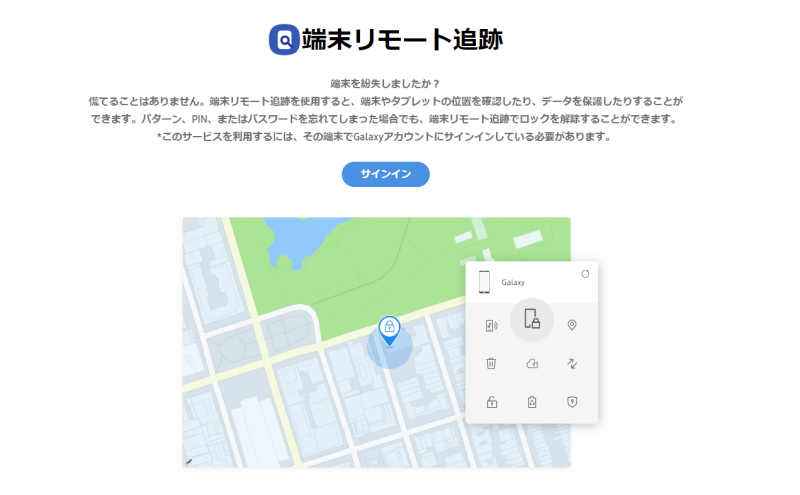
対象のGalaxyスマホがGalaxyアカウントでサインイン済みであること
対象のGalaxyスマホがインターネットに接続されていること
Android 9以上の場合は、端末の設定で「リモートロック解除」のオプションが有効になっていること
Step1: 他のスマホやパソコンで、「端末リモート追跡」のウェブサイト(https://findmymobile.samsung.com/)にアクセスして、Galaxyアカウントでサインインします。
Step2: パターンロックを解除したいGalaxyスマホが表示されていることを確認し、「ロック解除」を選択します。
Step3: 確認メッセージが表示されたら、「ロック解除」を押して、再度Galaxyアカウントのパスワードを入力します。
裏ワザ2.GoogleのデバイスマネージャーでAndroidロックを解除する
他のスマホやパソコンでGoogleのデバイスマネージャー「Find My Device」を利用して、Androidスマホを強制的に初期化し、パターンロックを解除することも可能です。ただし、この方法を利用するには、対象のAndroidスマホでGoogle アカウントにサインインしていて、「デバイスを探す」機能がオンになっており、かつネットワークに接続していることが必要です。
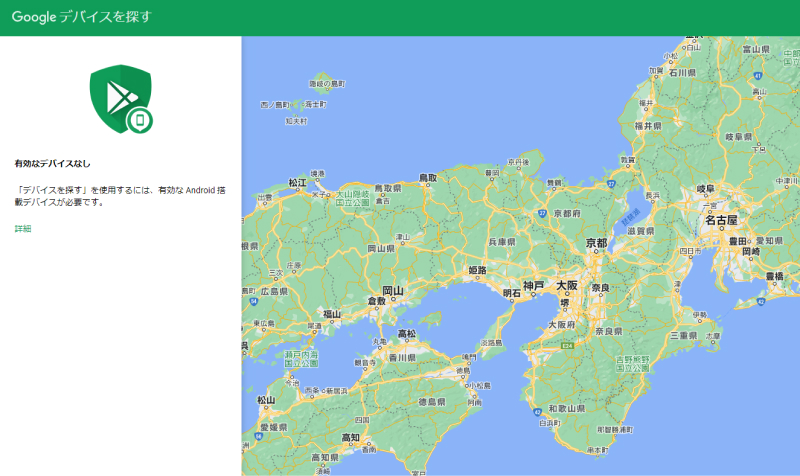
Step1: 他のスマホやパソコンなどのブラウザーで「Find My Device」のウェブサイト(https://www.google.com/android/find)にアクセスして、Google アカウントでログインします。
Step2: Google アカウントにサインインしているAndroid端末が表示されますので、パターンロックを解除したい端末を選んで、「デバイスデータを消去」を選択します。
裏ワザ3.Androidスマホを工場出荷状態に初期化して、ロックを解除する
Androidスマホ本体を操作することで、端末を強制的に初期化して、パターンロックを解除する方法もあります。Xperiaの場合には初期化モードに、それ以外のAndroidスマホの場合にはリカバリーモードに入って操作します。
【Xperiaの場合】
Step1: Xperiaを再起動して、ソニーのロゴとキャリアのロゴが表示されたら、電源ボタンと音量を下げるボタンを同時に長押しします。
Step2: 下記の「初期化モード」の画面が表示されたらボタンを離し、「本体のリセット」を選択します。
Step3: 確認画面が表示されますので、「OK」を選択します。
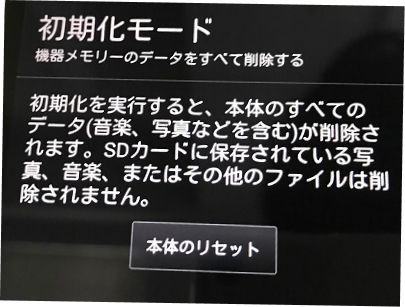
【Xperia以外のAndroidスマホの場合】
Step1: 端末の電源を切り、電源ボタンと音量調整ボタンなどを同時に長押しして、リカバリーモードに入ります。(リカバリーモードの入り方は、機種によって異なるため、事前に確認してから操作してください。)
Step2: 下記のような画面が表示されますので、音量の調整ボタンで「wipe data/factory reset」を選択し、電源ボタンを押して決定します。
Step3: Step2の画面に戻りますので、「reboot system now」を選択します。
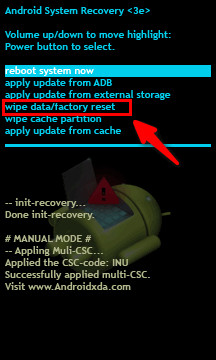
裏ワザ4.【初心者でもOK】Androidロック解除ソフトの4uKey for Androidを使う
最後にご紹介するのが、Androidのロック解除専門ソフトである4uKey for Androidを使用する方法です。4uKey for Androidは、Androidスマホのパターンロックに加えて、パスワード、PINコードおよび生体認証などによる画面ロックを数分間で簡単に解除できる便利なソフトです。難しい作業はなく、専門的な知識がない方でも直感的に作業を進めることが可能です。
-
パソコン(Windows/Mac)で4uKey for Androidを起動して、USBケーブルでXperiaを接続したら、「画面ロックを解除」を選択します。

-
「画面ロックを解除」→「開始」の順にクリックます。


-
注意事項が表示されますので、「はい」をクリックします。
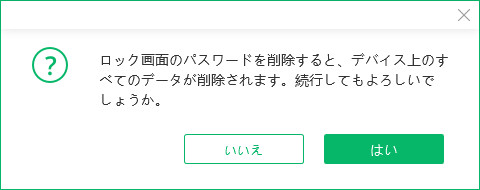
まとめ
この記事では、Androidスマホでパターンロックの解除に失敗できる回数や、強制解除方法などをご紹介しました。パターンロックの強制解除を行う際、端末の設定状況などによってその他の方法を利用できない場合には、専門ソフトの4uKey for Androidを利用するのがお勧めです。4uKey for Androidの場合、ステップごとに分かりやすい手順が表示されるため、難しい操作に抵抗がある方でもスムーズに作業を行うことが可能です。
関連記事: Googleアカウントを削除できない原因と対処法
- Android端末のパスワードやPIN・パターン・指紋を削除
- パスワードなしでSamsungデバイスからGoogleアカウントを削除
- 多数のAndroidデバイスまたはAndroidバージョンに対応
- 直感的な操作で、初心者でも楽々
Androidスマホパターンロックの失敗回数は?ロック解除の裏ワザ
最終更新日2024-07-25 / カテゴリAndroidロック解除










(5 票、平均: 2.8 out of 5 )
(クリックしてこの記事へコメント)